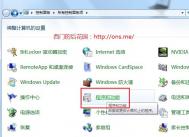Microsoft Project Server 是一个配套程序,与 Microsoft Project Standard 和 Microsoft Project Professional 一起使用,可以在项目经理、工作组成员和风险承担者之间进行有效的工作组协作。
本系列文章介绍在服务器场环境中安装 Microsoft Project Server 2010 所需的步骤。这些步骤包括:
配置 Microsoft SQL Server 和 Analysis Services
安装 Microsoft SharePoint Server 2010
安装 Project Server 2010
创建 Microsoft Project Web Access 网站
配置 SQL Server 和 Analysis Services
配置 SQL Server 和 Analysis Services 包括以下步骤:
配置 SQL Server 网络设置
为服务器场管理员帐户添加登录名
启用公共语言运行库
配置 Analysis Services
此外,根据您的需求,您可能还需要通过配置 AUTO_CLOSE 和 AUTO_UPDATE_STATISTICS_ASYNC 来实现一些建议的性能增强。此外,您可能还要创建 Project Web Access 数据库。
安装 SharePoint Server 2010
Project Server 2010 需要 SharePoint Server 2010 Enterprise Edition。在安装和配置 Project Server 2010 之前,必须先安装 SharePoint Server 2010 并创建服务器场。本文指导您获取合适的 SharePoint Server 2010 资源以配置服务器场。
安装和配置 Project Server 2010
建立 SharePoint Server 2010 服务器场之后,便可以安装 Project Server 2010。Project Server 2010 软件必须安装在服务器场中的每个应用程序服务器和前端 Web 上。安装并配置 Project Server 2010 软件之后,必须先在 SharePoint Server 2010 中配置若干服务应用程序,之后才能创建 Project Web Access 网站。
创建 Project Web Access 网站
完成 SharePoint Server 2010 中的初始 Project Server 2010 配置之后,便可以创建 Project Web Access 网站。
本文介绍如何安装和配置 Project Server 2010。
在服务器场中的每个应用程序服务器上完成下面的过程。
安装 Project Server 2010
1、在 Project Server 2010 DVD 上,运行 default.hta。安装菜单随即打开。
注意:default.hta 可能会在您插入光盘时自动运行。
2、在"开始"页上,单击"安装 Project Server"。
3、在"输入您的产品密钥"页上,键入您的产品密钥,然后单击"继续"。
4、在"最终用户许可协议"页上,查看该协议的条款。若要接受该协议,请选中"我接受此协议的条款"复选框。
5、单击"继续"。
6、在"选择文件位置"页上,单击"立即安装"。
7、当安装完成时,请清除"立即运行 SharePoint 产品和技术配置向导"复选框。
8、单击"关闭"。
Project Server 2010 软件已安装在服务器场中每个应用程序服务器上之后,必须运行 SharePoint 产品和技术配置向导 将 Project Server 与 SharePoint Server 2010 集成。必须先在服务器场中的每个应用程序服务器上运行此向导,然后才能开始使用 Project Server。
在服务器场中的每个应用程序服务器上完成下面的过程。
注意:每次在一个应用程序服务器上运行 SharePoint 产品和技术配置向导。不要同时在多个服务器上运行该向导。
运行 SharePoint 产品和技术配置向导
1、依次单击"开始"、"所有程序"、"Microsoft SharePoint 2010 产品"和"SharePoint 2010 产品配置向导"。
2、在"欢迎使用 SharePoint 产品和技术"页中,单击"下一步"。
3、会出现一条确认对话框消息,其中显示了可能需要重新启动的服务的列表。请单击"是"。
4、在"修改服务器场设置"页上,选择"不断开与此服务器场的连接"选项,然后单击"下一步"。
5、如果服务器承载的是管理中心网站,则会显示"修改 SharePoint 管理中心 Web 应用程序设置"页。选择"否,此计算机将继续用作网站的宿主"选项,然后单击"下一步"。
6、在完成 SharePoint 产品和技术配置向导 页后,单击"下一步"。
7、在"配置成功"页上单击"完成"。
配置服务
安装了 Project Server 2010 之后,需要先完成以下配置步骤,才能创建 Microsoft Project Web Access 站点并使用 Project Server:
启动 Project 应用程序服务
启动 PerformancePoint Service
创建 Project Server 服务应用程序
创建 PerformancePoint 服务应用程序
(本文来源于图老师网站,更多请访问http://m.tulaoshi.com/diannaorumen/)启动状态服务
创建首要网站
在首要网站上设置"读取"权限
创建 Project Server 服务应用程序之前,在要运行 Project 应用程序服务和 PerformancePoint 服务的服务器场中的服务器上启动这些服务。
如果服务器场中只有一个应用程序服务器,或是如果要在服务器场中所有应用程序服务器上运行 Project 应用程序服务和 PerformancePoint Service,则可以跳过此过程并创建 Project Server 和 PerformancePoint Service 应用程序。
启动 Project 应用程序服务
1、在 SharePoint 管理中心主页上,单击"系统设置"部分的"管理服务器上的服务"。
2、在"服务器上的服务"页上,从"服务器"下拉列表中选择要运行 Project 应用程序服务的服务器。
3、在"服务"列表中,单击"Project 应用程序服务"旁的"启动"。
启动 PerformancePoint Service
1、在管理中心的主页上,单击"系统设置"部分的"管理服务器上的服务"。
2、在"服务器上的服务"页上,从"服务器"下拉列表中选择要运行 PerformancePoint Service 的服务器。
3、在"服务"列表中,单击"PerformancePoint Service"旁的"启动"。
注意:如果尚未在服务器场中至少一个应用程序服务器上启动给定服务,则当您创建相关联的服务应用程序时,该服务会在服务器场中的所有应用程序服务器上自动启动。如果不需要在服务器场中的所有应用程序服务器上运行该服务,则在创建服务应用程序之前,可在要运行该服务的应用程序服务器上手动启动该服务。
在服务器场中相应的计算机上启动 Project Server 和 PerformancePoint 服务之后,必须为每个服务创建服务应用程序。
创建 Project Server 服务应用程序
1、在管理中心主页的"应用程序管理"部分,单击"管理服务应用程序"。
2、在"管理服务应用程序"页上的功能区中,单击"新建",然后单击"Project Server 服务应用程序"。
3、在"创建 Project Web Access 服务应用程序"页上:
a、在"Project Web Access 服务应用程序名称"框中为服务应用程序键入名称。
b、在"应用程序池"部分,选择一个现有应用程序池,或在"应用程序池名称"框中键入要创建的应用程序池的名称。
c、选择"可配置"选项,然后选择要用于运行应用程序池的管理帐户。
d、单击"确定"。
创建 PerformancePoint 服务应用程序
(本文来源于图老师网站,更多请访问http://m.tulaoshi.com/diannaorumen/)1、在管理中心主页的"应用程序管理"部分,单击"管理服务应用程序"。
2、在"管理服务应用程序"页上的功能区中,单击"新建",然后单击"PerformancePoint Service 应用程序"。
3、在"新建 PerformancePoint Service 应用程序"页上:
a、在"名称"框中为服务应用程序键入名称。
b、选中"将此服务应用程序的代理添加到服务器场的默认代理列表"复选框。
c、在"应用程序池"区域,选择一个现有应用程序池,或在"应用程序池名称"框中键入要创建的应用程序池的名称。
d、选择"可配置"按钮,然后选择要用于运行应用程序池的管理帐户。
e、单击"创建"。
f、在成功创建服务应用程序后,单击"确定"。
Project Server 需要运行状态服务。如果状态服务尚未运行,则必须使用服务器场配置向导启动该服务。
启动状态服务
1、在管理中心主页上,单击"配置向导"。
2、在"配置向导"页上,单击"启动服务器场配置向导"。
3、在"初始场配置向导"页上,单击"下一步"。
4、选择"使用现有管理帐户"选项,然后选择要用于运行状态服务的管理帐户。
5、在"服务"区域,清除"状态服务"复选框之外的所有复选框。
6、单击"下一步"。
7、在"创建网站集"页上,单击"跳过"。
8、单击"完成"。
下一步是创建首要网站(如果尚不存在),并为用户提供对该网站的读取权限。如果尚不存在首要网站,请使用下面的过程创建一个首要网站。
创建首要网站
1、在管理中心中的"应用程序管理"部分,单击"创建网站集"。
2、从"Web 应用程序"下拉菜单中选择一个 Web 应用程序。
3、在"标题"框中为网站集键入标题。
4、在"模板"部分,为网站选择模板。
注意:Project Server 2010 不要求使用特定模板。可以为您的组织选择合适的模板。
5、在"网站集主管理员"部分,键入要用于网站管理员的帐户的名称。
6、单击"确定"。
在首要网站上设置"读取"权限
1、导航至根网站(即 http://服务器名称)。
2、单击"网站操作"。
3、单击"网站权限"。
4、单击"授予权限"。
5、在"用户/组"框中,键入 NT AUTHORITYAuthenticated Users。
(本文来源于图老师网站,更多请访问http://m.tulaoshi.com/diannaorumen/)6、在"授予权限"下,选择"网站名称 访问者[读取]"。
7、单击"确定"。